ホームページ >システムチュートリアル >Windowsシリーズ >Win7がIPアドレスを取得できない場合、どうすれば解決できますか? Win7 システムが IP アドレスを取得できない解決策
Win7がIPアドレスを取得できない場合、どうすれば解決できますか? Win7 システムが IP アドレスを取得できない解決策
- PHPz転載
- 2024-02-12 16:20:341043ブラウズ
Win7 が IP アドレスを取得できない場合、どうすれば修正できますか?最近、ユーザーからこんな質問がありましたが、IPアドレスが取得できないとネットワーク機能が利用できないのですが、どうすればよいでしょうか?この問題に対して、この記事では詳細な解決策を紹介します。操作はシンプルで使いやすいので、皆さんにも共有したいと思います。興味があれば読み続けてください。お役に立てれば幸いです。
Win7 が IP アドレスを取得できない場合、どうすれば解決できますか?
1. IP アドレスを取得できない場合は、コンピュータの問題が原因で最も一般的ですが、まず、現在のネットワークが接続されている「ローカル接続」を見つける必要があります。
2. 次に、「ローカル エリア接続」のプロパティ インターフェイスを開きます。
3. ネットワーク オプションで [TCP/IPv4] を選択し、[プロパティ] をクリックします。
4. [TCP/IPv4] タブを開くと、IP アドレスの取得の種類が表示されます。最も一般的に使用されるオプションは、IP アドレスを自動的に取得することを選択することです。コンピュータがチェックされていない場合は、 IPアドレスを取得できなくなります。
5. コンピューターが [IP アドレスを自動的に取得する] にチェックを入れているにもかかわらず、コンピューターが IP アドレスを取得できない場合は、システム サービスが有効になっていない可能性があります。[サービス] オプションを開きます。場所はコントロール パネルと管理ツール内にあります。
6. サービスはすべて、コンピュータの通常の動作に関連するローカル サービスです。その中にある「DHCP クライアント」サービスを見つけてください。
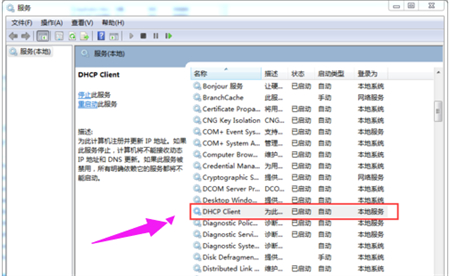
7. ダブルクリックして「DHCP Client」と入力し、サービスが開始されているかどうかを確認し、開始されていない場合は、[開始] をクリックして適用します。この項目が、システムが IP アドレスを取得できない原因となる可能性があります。
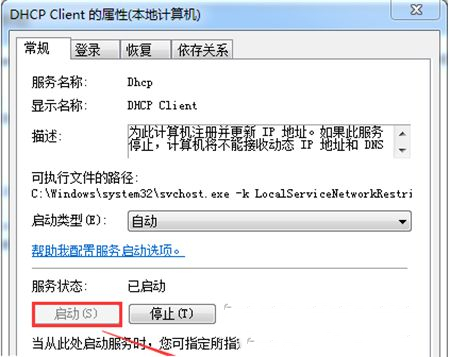
以上がWin7がIPアドレスを取得できない場合、どうすれば解決できますか? Win7 システムが IP アドレスを取得できない解決策の詳細内容です。詳細については、PHP 中国語 Web サイトの他の関連記事を参照してください。

